win7刻录功能被禁用怎么恢复 win7系统刻录功能被禁用如何开启
更新时间:2024-03-21 11:50:50作者:xinxin
很多用户的台式win7电脑都配置有刻录机,通常情况下需要安装专门的刻录软件来完成光盘的刻录,然而近日有用户在将光碟放入win7电脑的光驱后,却遇到了刻录功能被禁用的情况,对此win7刻录功能被禁用怎么恢复呢?接下来小编就给大家带来win7系统刻录功能被禁用如何开启相关内容。
推荐下载:win7旗舰版镜像文件
具体方法:
1、先打开运行对话框,输入regedit命令,确定。
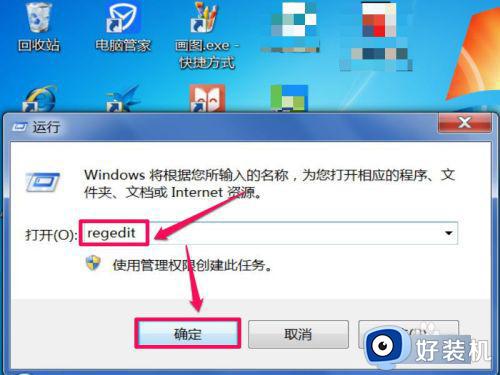
2、 进入注册表后,先找到根键[HKEY_CURRENT_USER]。
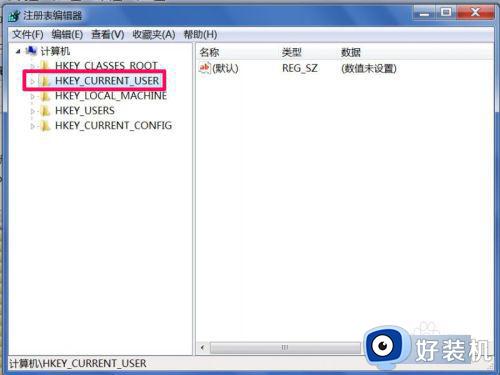
3、然后根据[HKEY_CURRENT_USER\Software\Microsoft\Windows\CurrentVersion\Policies\Explorer]这条路径,定位Explorer之上。
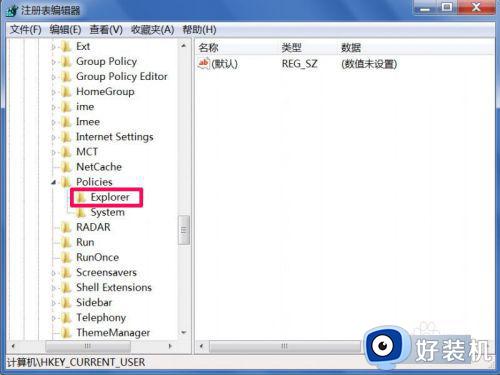
4、到右侧窗口,找到NoCDBurning这一项。
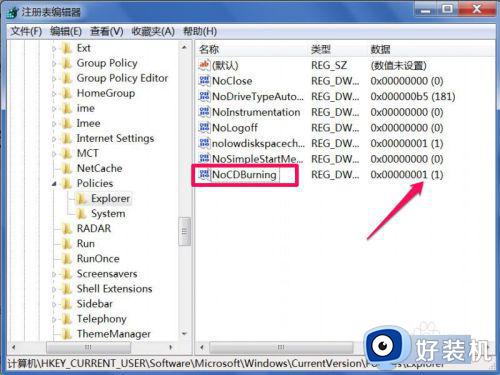
5、双击NoCDBurning,打开修改窗口,将数据数值由“1”改为“0”。
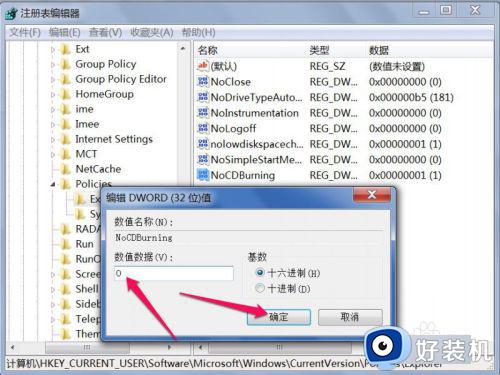
6、有个更简单方法,右键选择“删除”,将此项删除,效果一样,
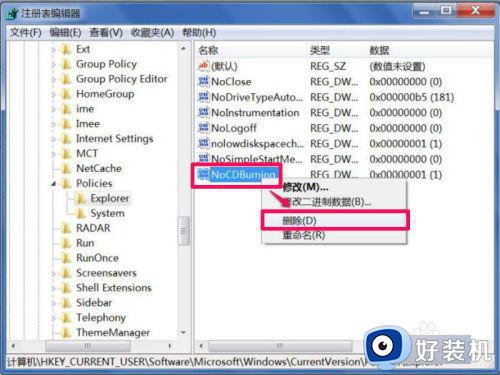
上述就是小编告诉大家的win7系统刻录功能被禁用如何开启相关内容了,有遇到过相同问题的用户就可以根据小编的步骤进行操作了,希望能够对大家有所帮助。
win7刻录功能被禁用怎么恢复 win7系统刻录功能被禁用如何开启相关教程
- win7自带刻录功能如何打开 win7自带刻录功能启用教程
- win7鼠标右键被禁用怎么恢复 win7如何解除鼠标右键功能的限制
- win7所有账户都被禁用怎么启用 win7用户被禁用无法登录怎么解除
- win7控制面板被禁用解决方法 win7控制面板被禁用怎么解除
- win7禁用网络后如何恢复 win7网络被禁用后的恢复方法
- win7禁用了扬声器怎么恢复 win7扬声器被禁用的恢复方法
- 媒体流已被管理员定义的组策略禁用怎么办win7 win7显示媒体流已被管理员定义的组策略禁用如何处理
- win7 64硬件加速被禁用怎么打开 win7 64位硬件加速处于禁用状态的解决方法
- win7任务管理器被禁用了怎么打开 win7任务管理器被禁用怎么解除
- win7管理员用户被禁用了无法启用如何修复 win7电脑账户被停用请向系统管理员怎么解决
- win7访问win10共享文件没有权限怎么回事 win7访问不了win10的共享文件夹无权限如何处理
- win7发现不了局域网内打印机怎么办 win7搜索不到局域网打印机如何解决
- win7访问win10打印机出现禁用当前帐号如何处理
- win7发送到桌面不见了怎么回事 win7右键没有发送到桌面快捷方式如何解决
- win7电脑怎么用安全模式恢复出厂设置 win7安全模式下恢复出厂设置的方法
- win7电脑怎么用数据线连接手机网络 win7电脑数据线连接手机上网如何操作
win7教程推荐
- 1 win7每次重启都自动还原怎么办 win7电脑每次开机都自动还原解决方法
- 2 win7重置网络的步骤 win7怎么重置电脑网络
- 3 win7没有1920x1080分辨率怎么添加 win7屏幕分辨率没有1920x1080处理方法
- 4 win7无法验证此设备所需的驱动程序的数字签名处理方法
- 5 win7设置自动开机脚本教程 win7电脑怎么设置每天自动开机脚本
- 6 win7系统设置存储在哪里 win7系统怎么设置存储路径
- 7 win7系统迁移到固态硬盘后无法启动怎么解决
- 8 win7电脑共享打印机后不能打印怎么回事 win7打印机已共享但无法打印如何解决
- 9 win7系统摄像头无法捕捉画面怎么办 win7摄像头停止捕捉画面解决方法
- 10 win7电脑的打印机删除了还是在怎么回事 win7系统删除打印机后刷新又出现如何解决
